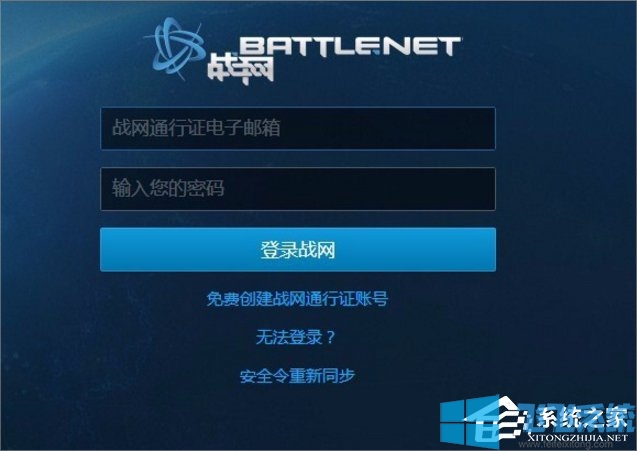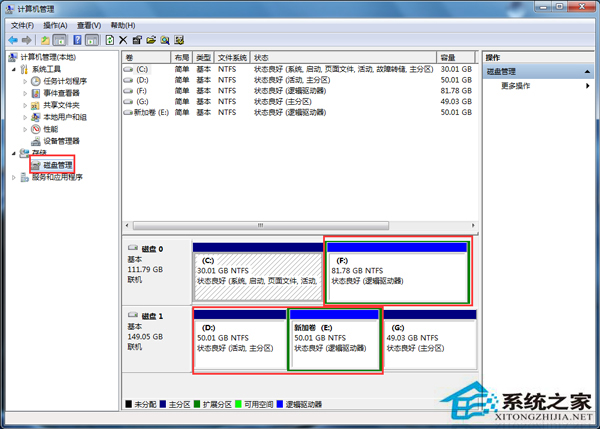win7系统双击计算机桌面图标打不开本地磁盘的详细解决方法(图文)
- 编辑:飞飞系统
- 时间:2021-07-24
最近有使用win7系统的网页反映,他的电脑不知道是因为什么问题,双击桌面中的计算机图标打不开本地磁盘了。这让他使用起来非常不习惯,因为他以前每次要在电脑中寻找文件都是直接通过双击计算机图标来选择电脑磁盘并访问的。下面飞飞小编就给大家分享一下win7系统双击计算机桌面图标打不开本地磁盘的详细解决方法,有需要的朋友赶紧来看看吧!
1、按下组合键WIN+r打开运行窗口,输入gpedit.msc,点击确定。
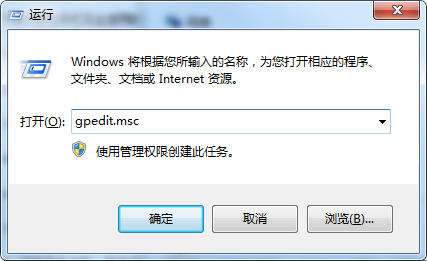
2、在左侧窗口中依次打开:用户配置—管理模块—Windows组件—Windows资源管理器,在右侧找到并打开防止从“我的电脑”访问驱动器,双击打开。
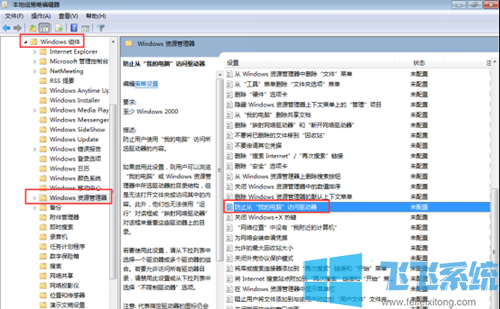
3、在窗口中,选择已启用,然后点击确定即可。
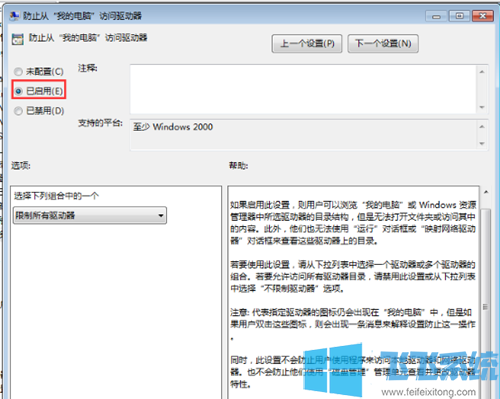
以上就是win7系统双击计算机桌面图标打不开本地磁盘的详细解决方法,大家按照上面的方法进行设置后,就可以直接通过双击计算机图标来打开本地磁盘了。
win7系统双击计算机桌面图标打不开本地磁盘的详细解决方法
1、按下组合键WIN+r打开运行窗口,输入gpedit.msc,点击确定。
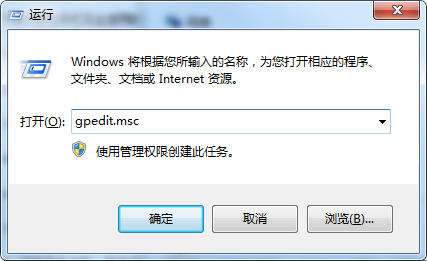
2、在左侧窗口中依次打开:用户配置—管理模块—Windows组件—Windows资源管理器,在右侧找到并打开防止从“我的电脑”访问驱动器,双击打开。
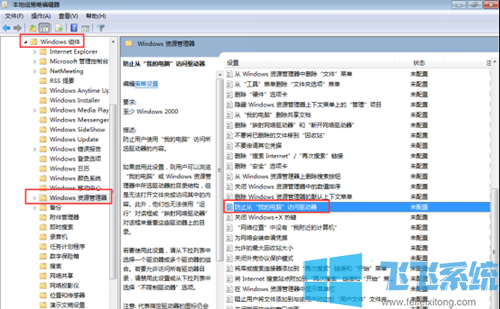
3、在窗口中,选择已启用,然后点击确定即可。
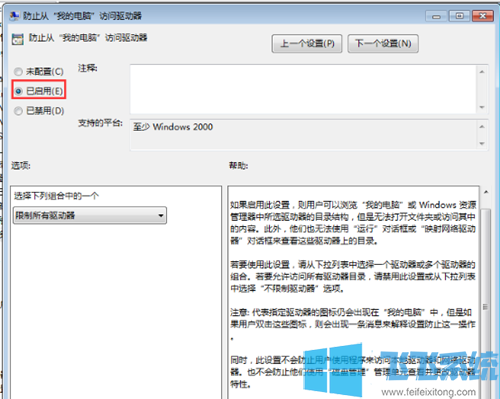
以上就是win7系统双击计算机桌面图标打不开本地磁盘的详细解决方法,大家按照上面的方法进行设置后,就可以直接通过双击计算机图标来打开本地磁盘了。